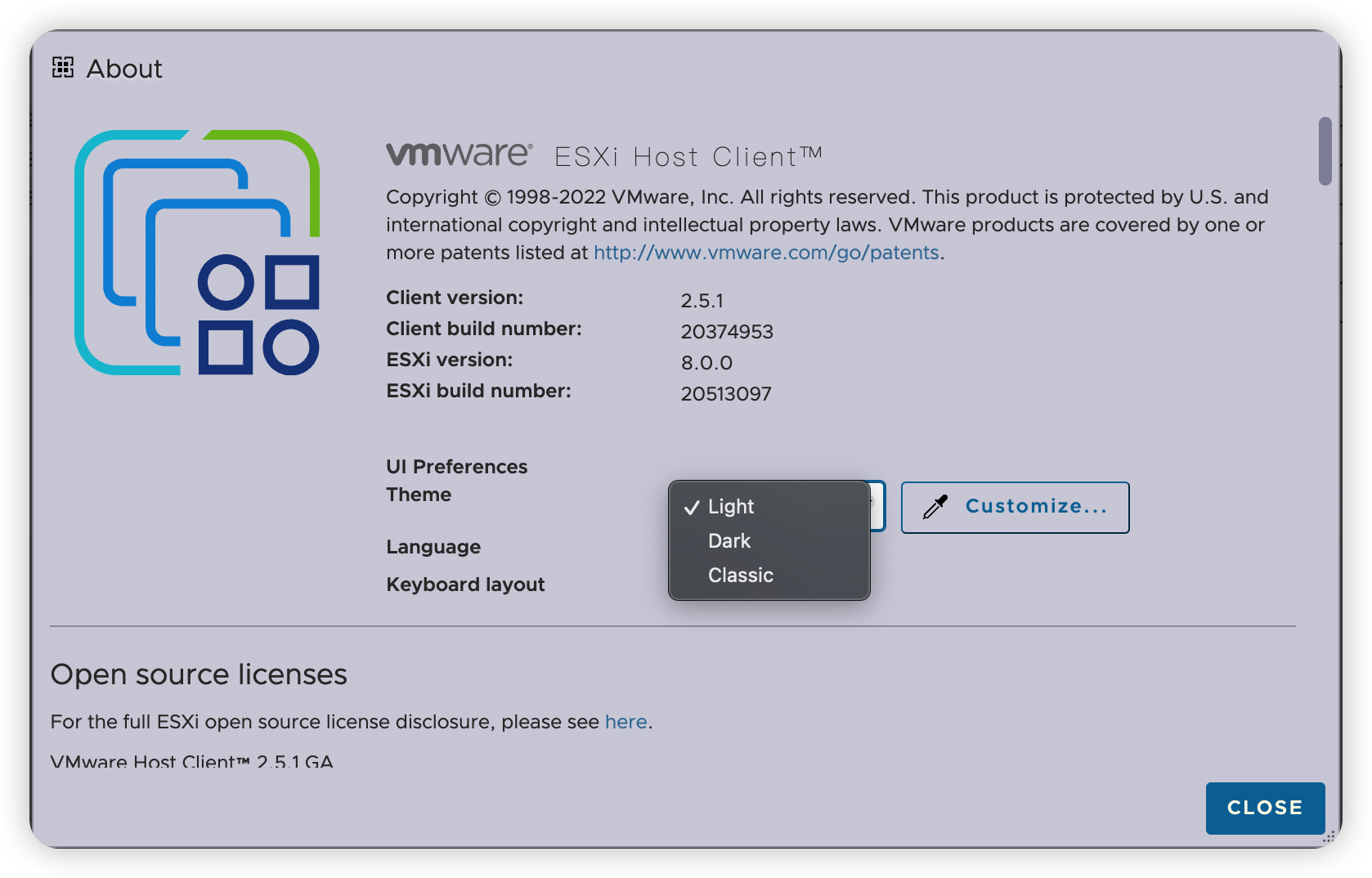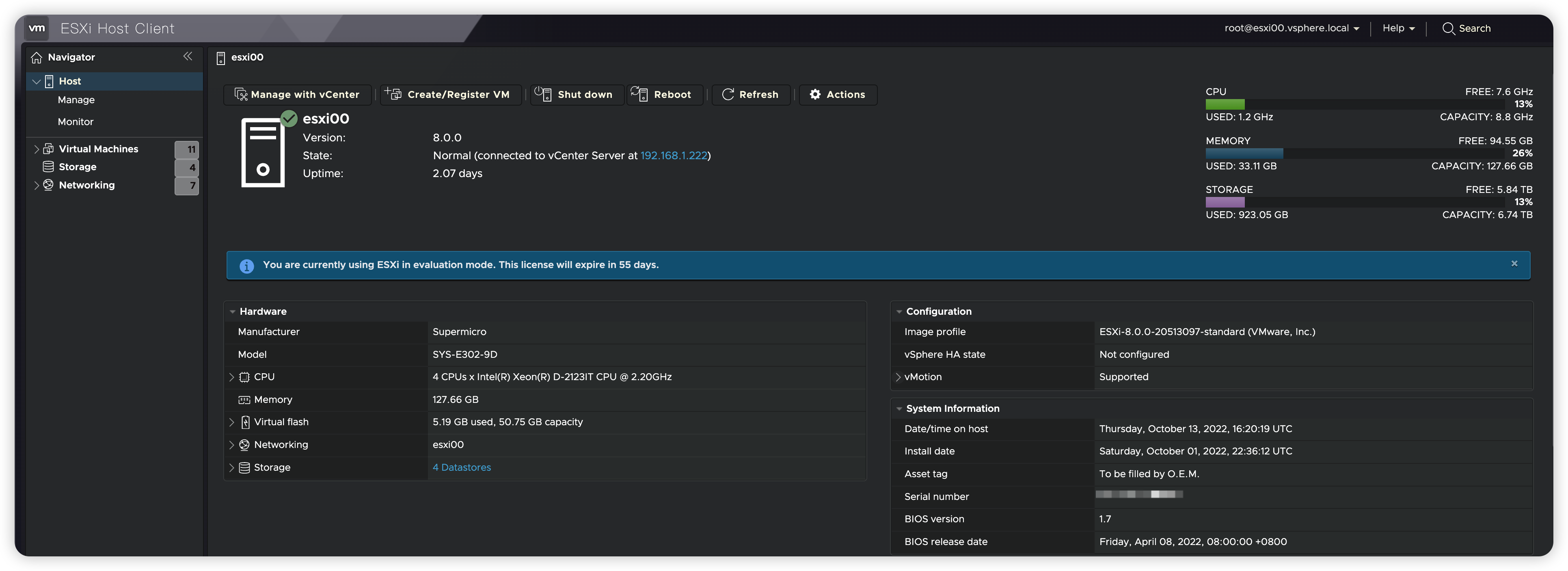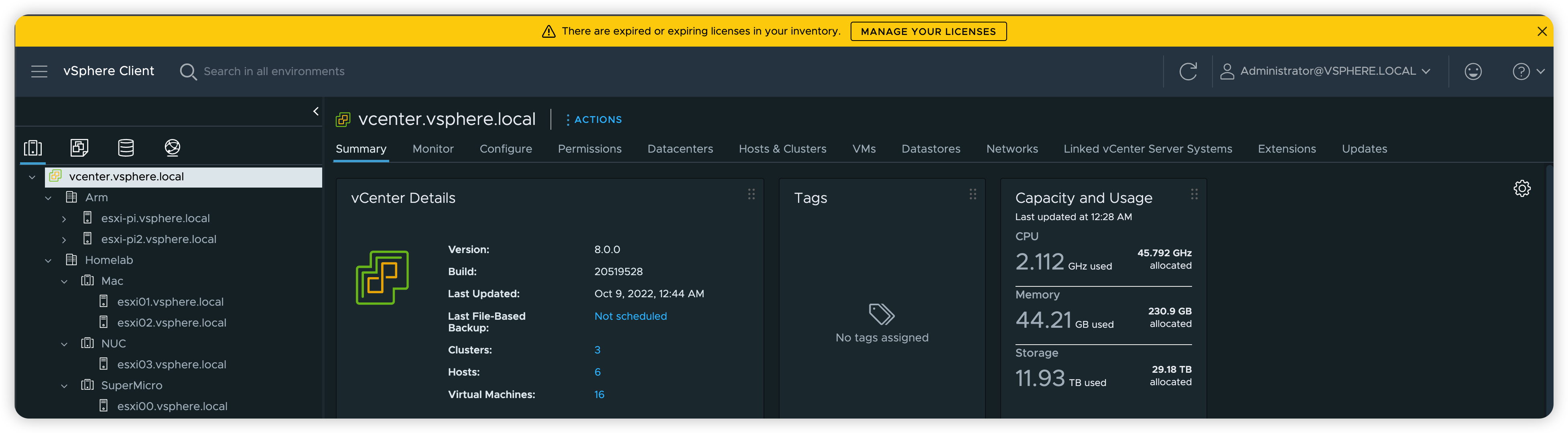VMware 最新发布了vSphere 8 VMware vSphere 8.0 Release Notes
Notes: 请注意Release Notes中提到的被抛弃支持的硬件。
另外,ESXi 引导的最低内存要求已从 4 GB 增加到 8 GB。运行虚拟机所需的最小内存量仍为 8 GB。
如果只是旧的CPU不被支持了,可以在安装ESXi启动时Shift+O 后面加上空格allowLegacyCPU=true
第一时间在我的SuperMicro E302-9D上安装了vSphere 8 (ESXi 8.0.0)。
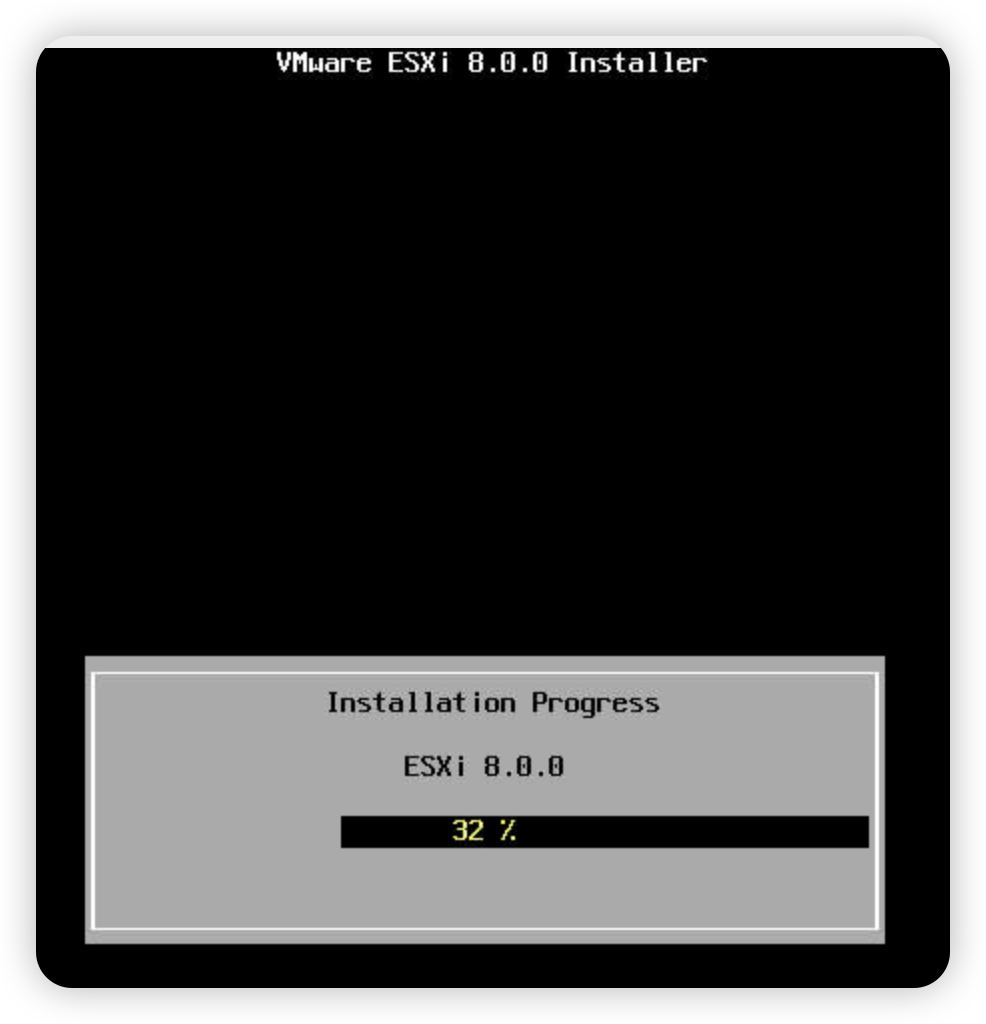 安装界面区别不大
安装界面区别不大
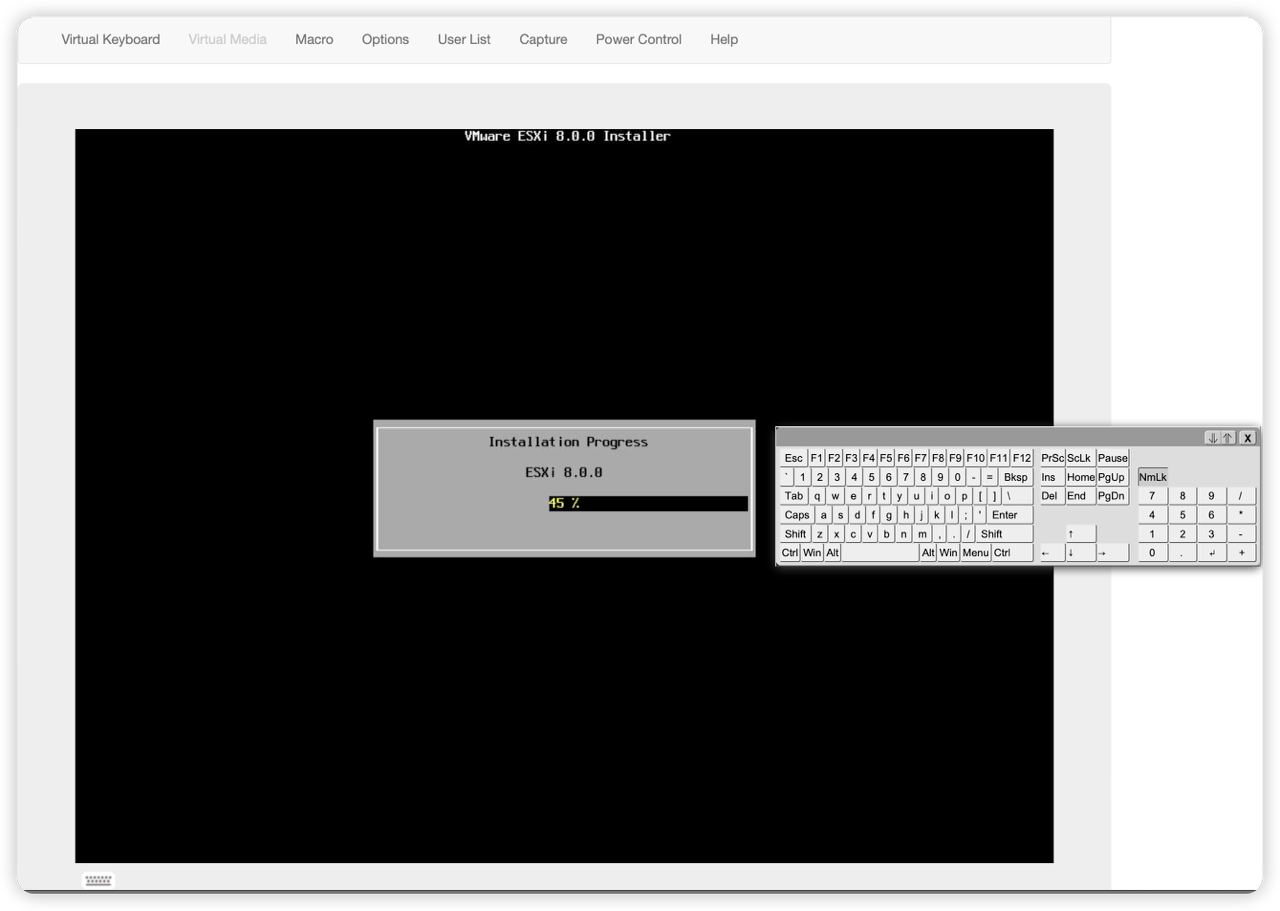 我是用的IPMI远程安装
我是用的IPMI远程安装 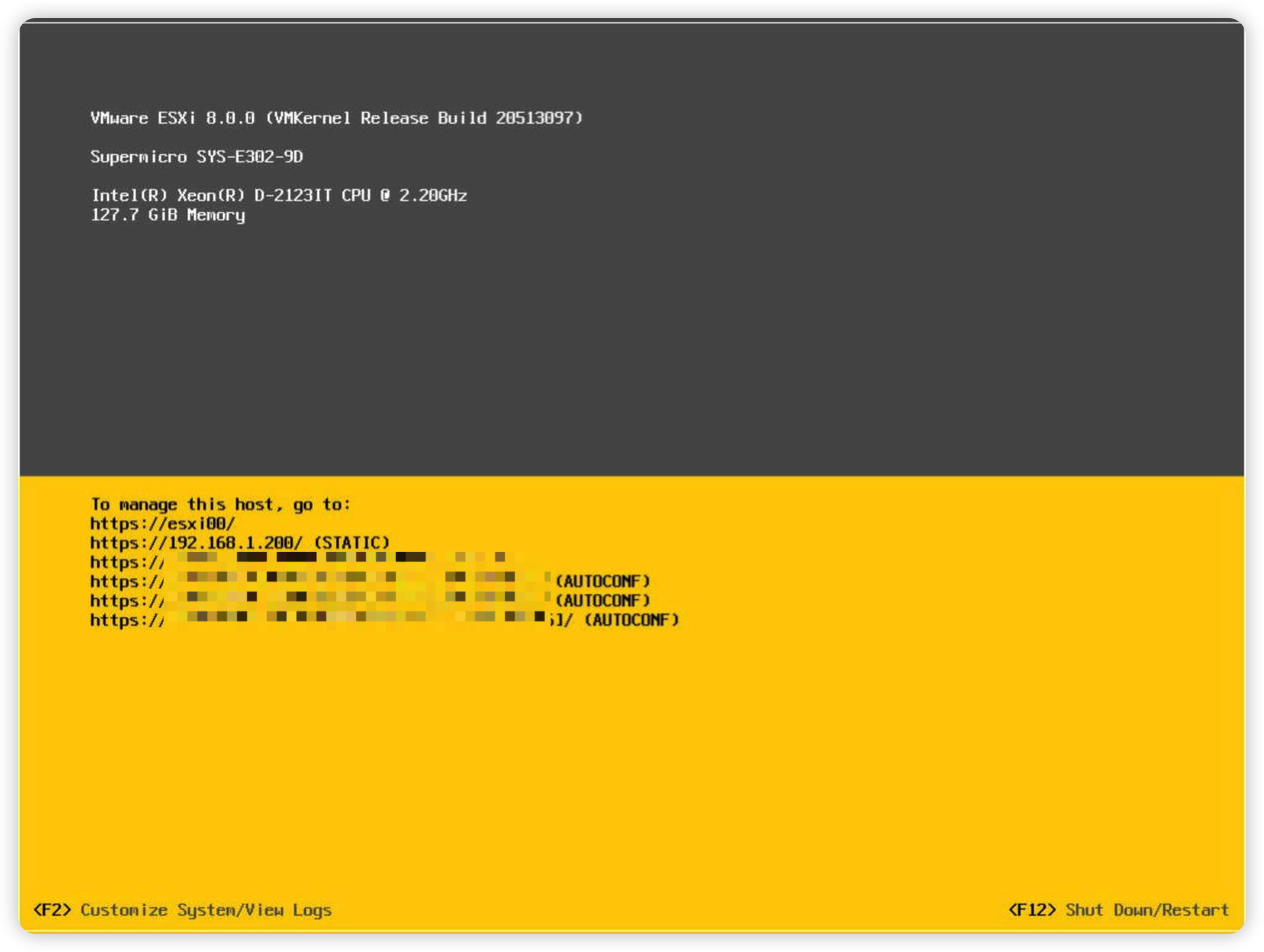 安装完成
安装完成
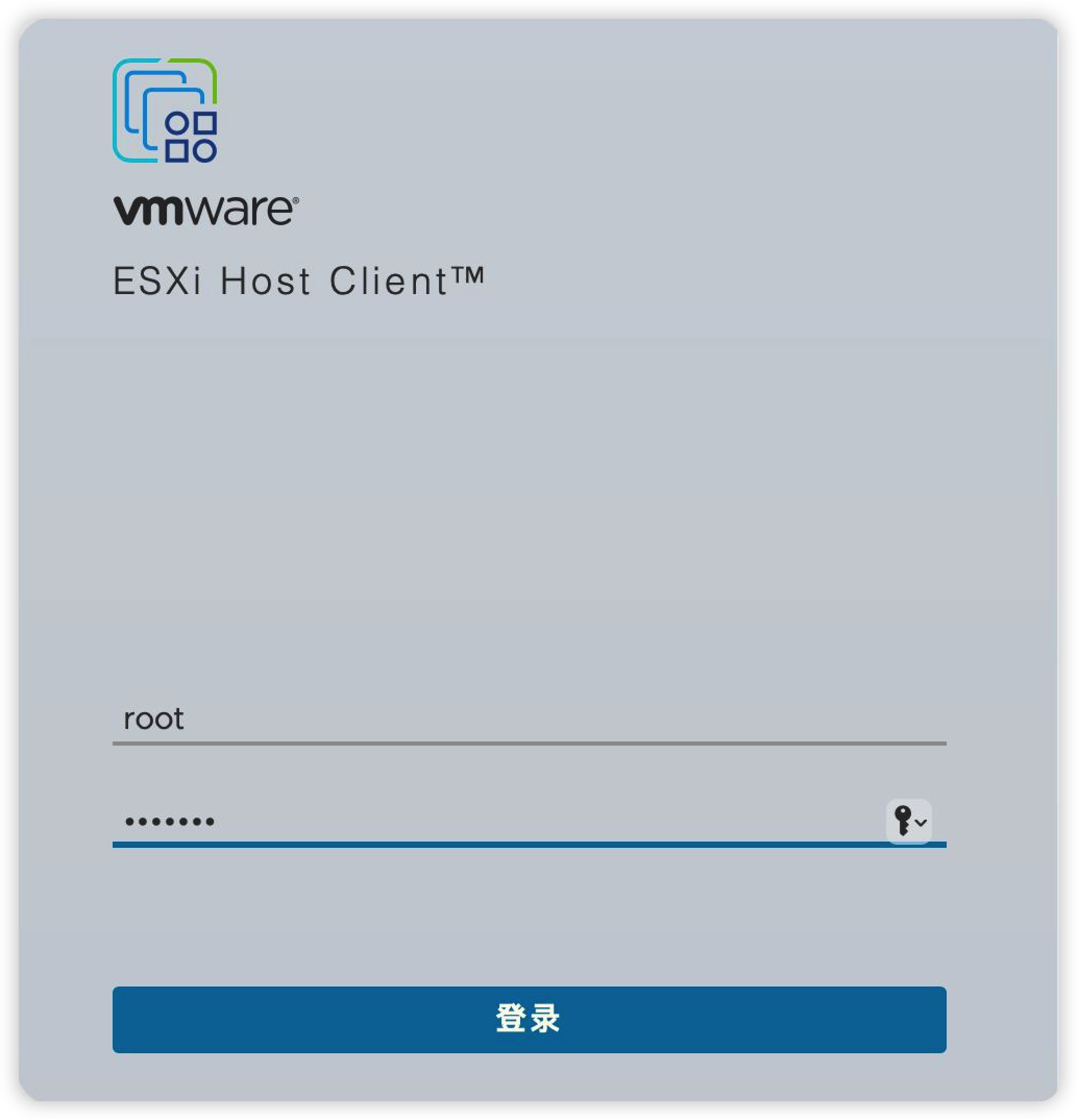 ESXi Host Client登录
ESXi Host Client登录 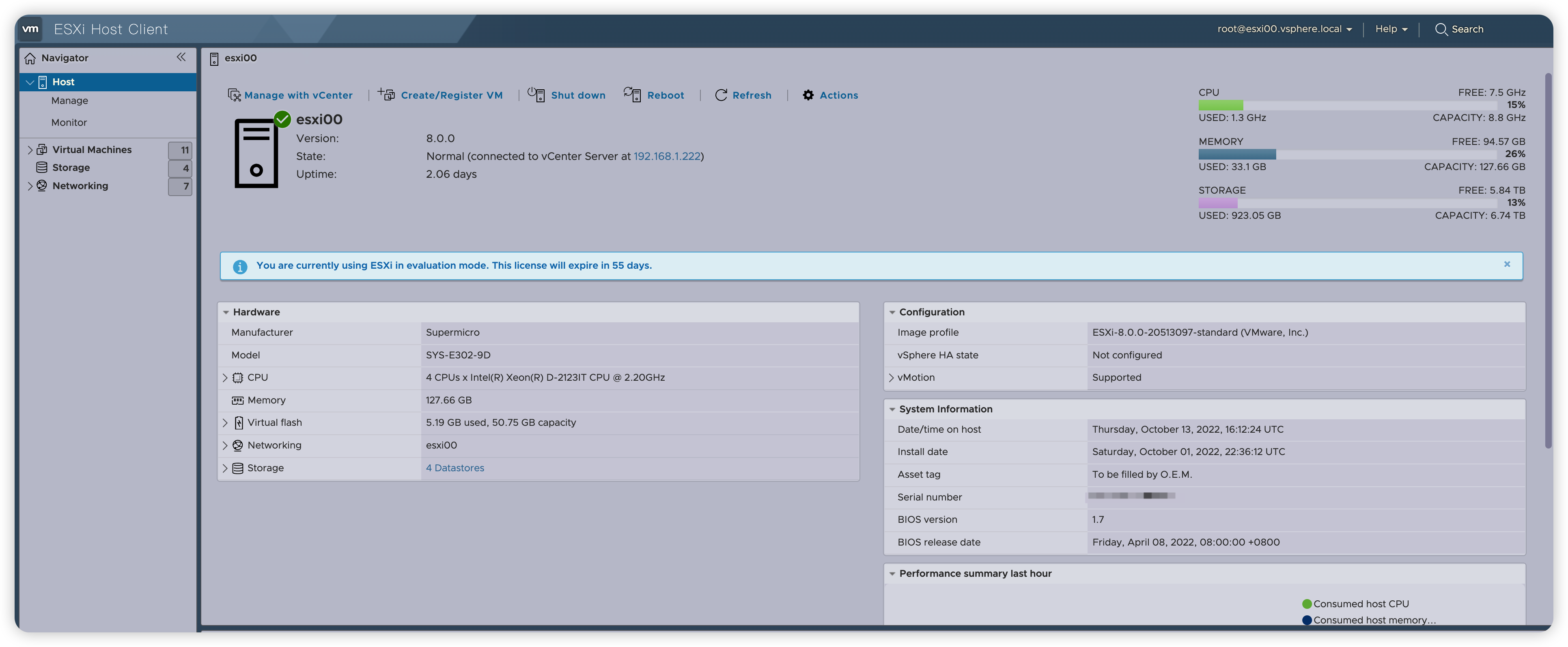 界面颜色怪怪的
界面颜色怪怪的
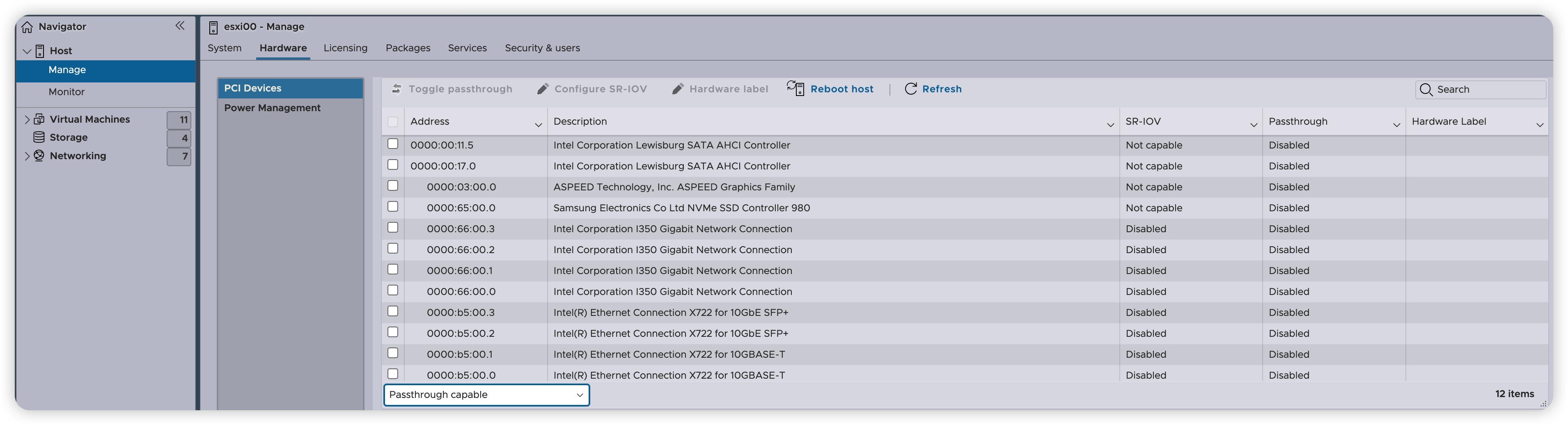 可直通的硬件
可直通的硬件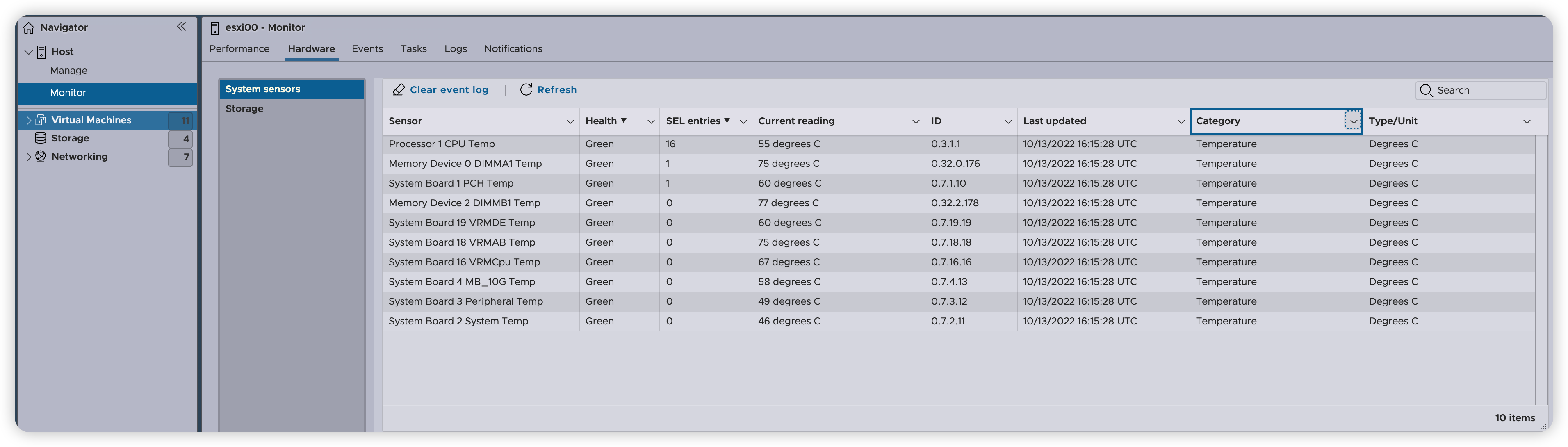 能看到的温度传感器
能看到的温度传感器
如果跟我一样不喜欢这个界面,那么可以找到右上角帮助菜单里的关于。
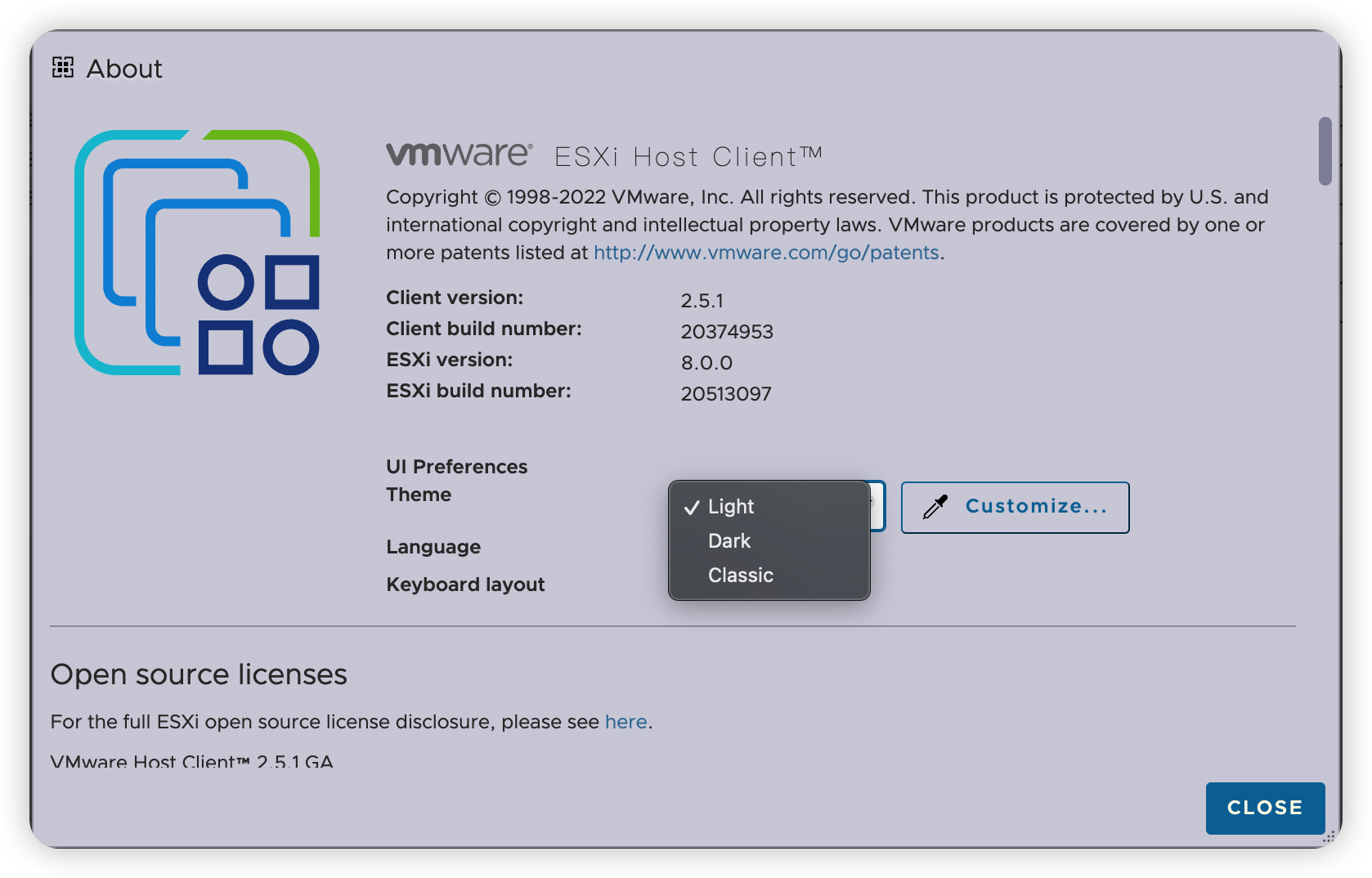
这里可以切换Light(默认),Dark ,Classic(7.0),以及在三个主题下去Customize。
我更喜欢Dark这个主题。
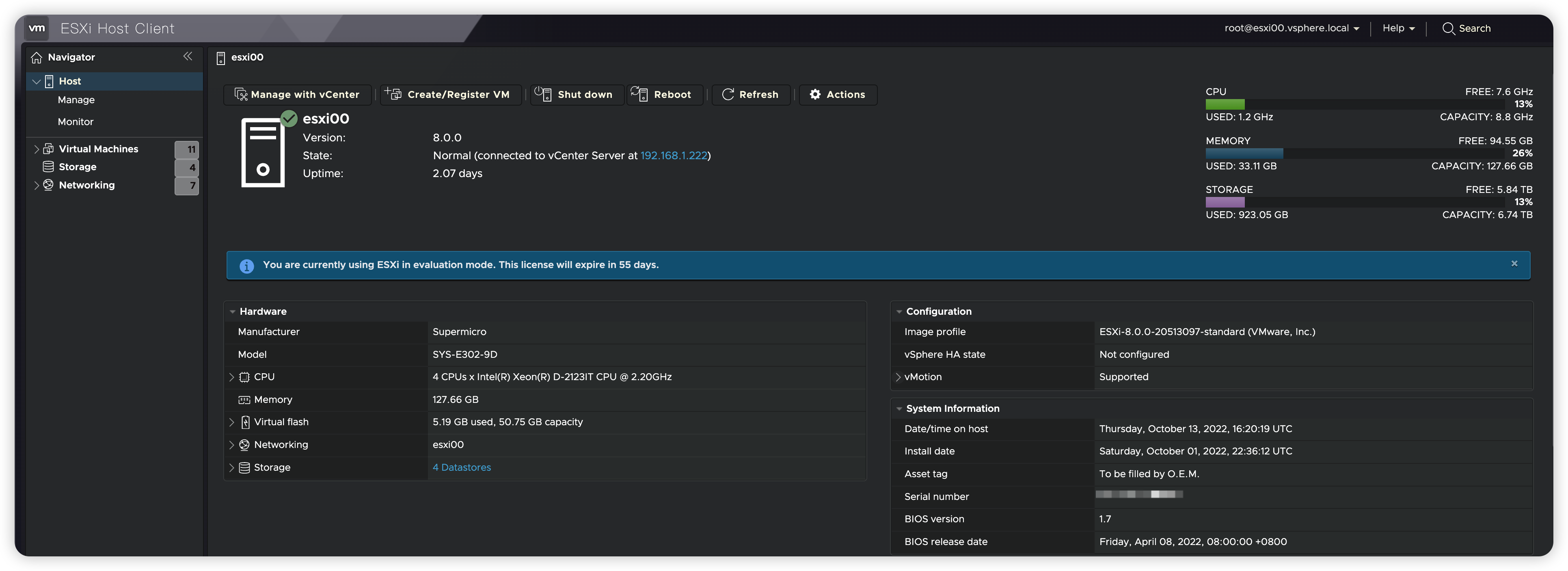
另外vCenter Server也来到了8.0版本。(我也顺便一起切换了Dark主题)
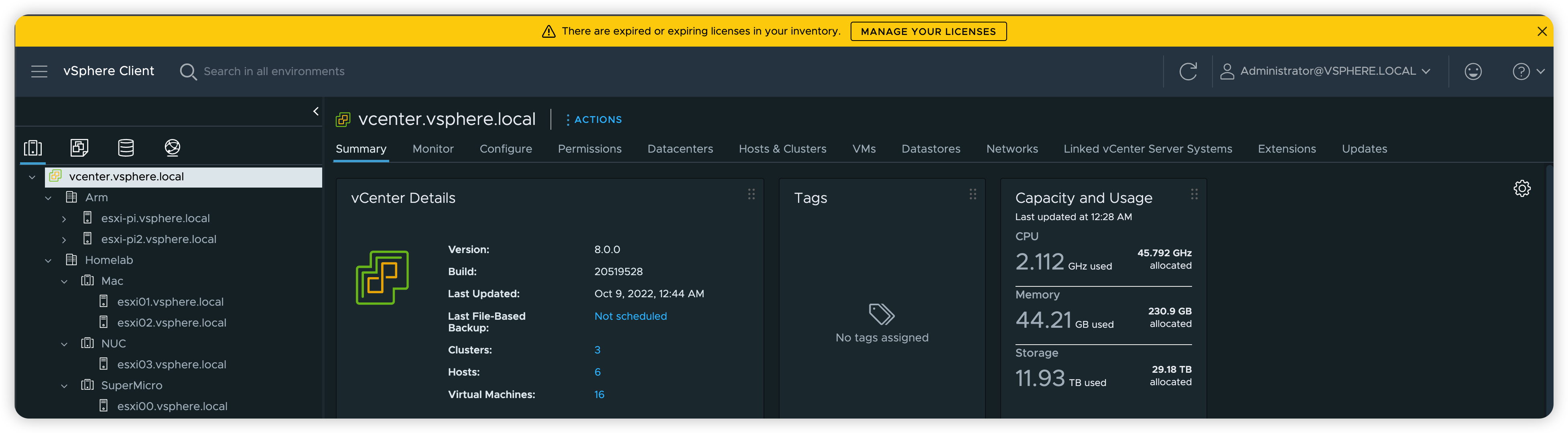
另外,虽然VMware宣称不官方支持ESXi8.0 on Apple Device,或者在vSphere 8上虚拟macOS。
但网友实测,原有的一些Intel CPU的Mac设备,还是能继续安装使用ESXi8.0的。
比如Intel Mac Mini 2018(8,1),默认安装会失败,需要在安装镜像的 EFI/boot/boot.cfg 中最后添加一行norts=1,这样安装能够正常完成。但是安装完成后不要直接重启,需要到 /bootbank分区更新boot.cfg, 方法是ALT+F1进入ESXi Shell,然后去编辑文件加入norts=1,保存后再重起就没问题了。
也有网友确认Intel Mac Pro 2019(7,1)也没有问题。
稍微老一点的Intel Mac Mini,就需要在安装启动时加入allowLegacyCPU=true了。比如2011(5,3), 2012(6,1, 6,2), 2014(7,1)。但是据说2011款内置的网卡不支持了,建议使用雷电2转以太网。
我自己还尝试了在Intel NUC 10上安装 ESXi8.0,没有遇到任何问题。
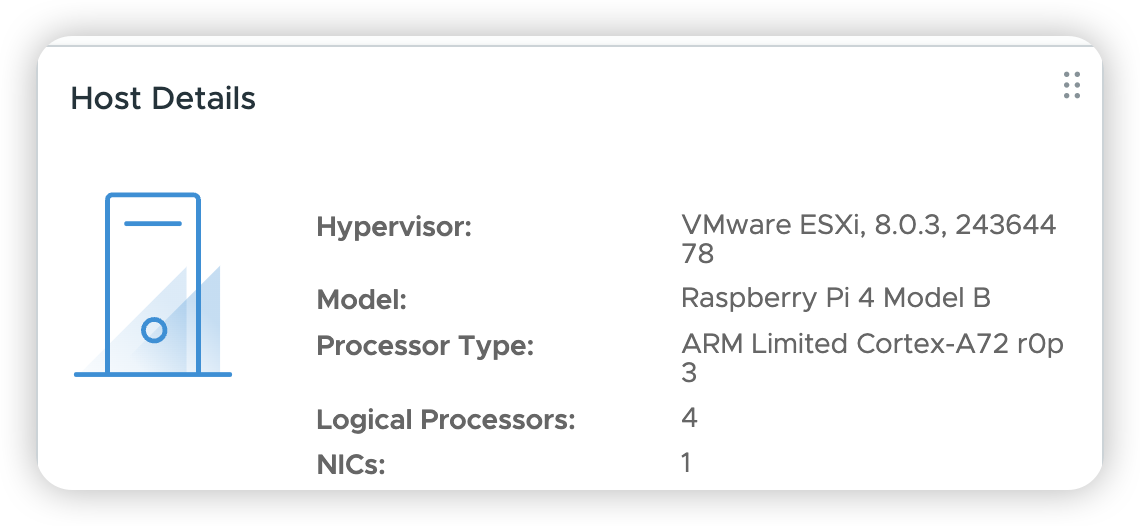
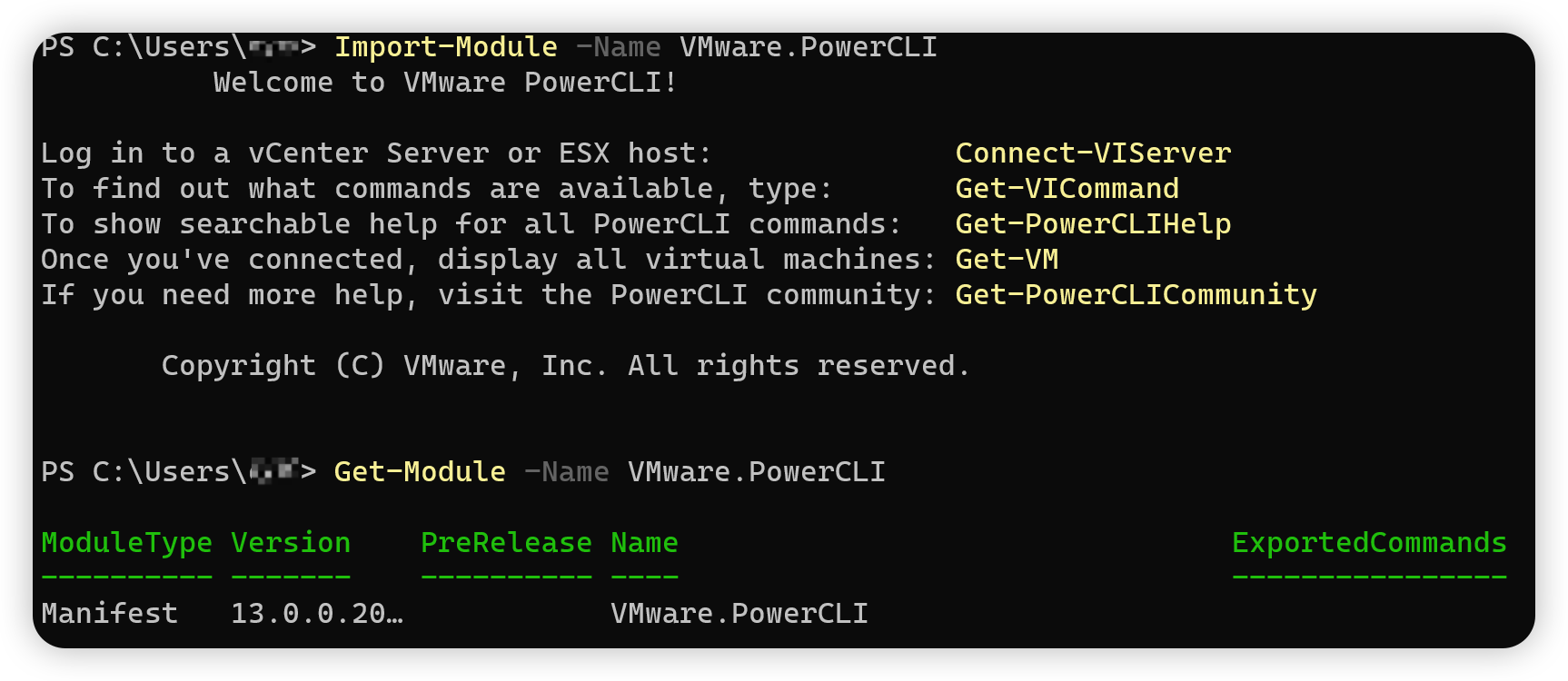
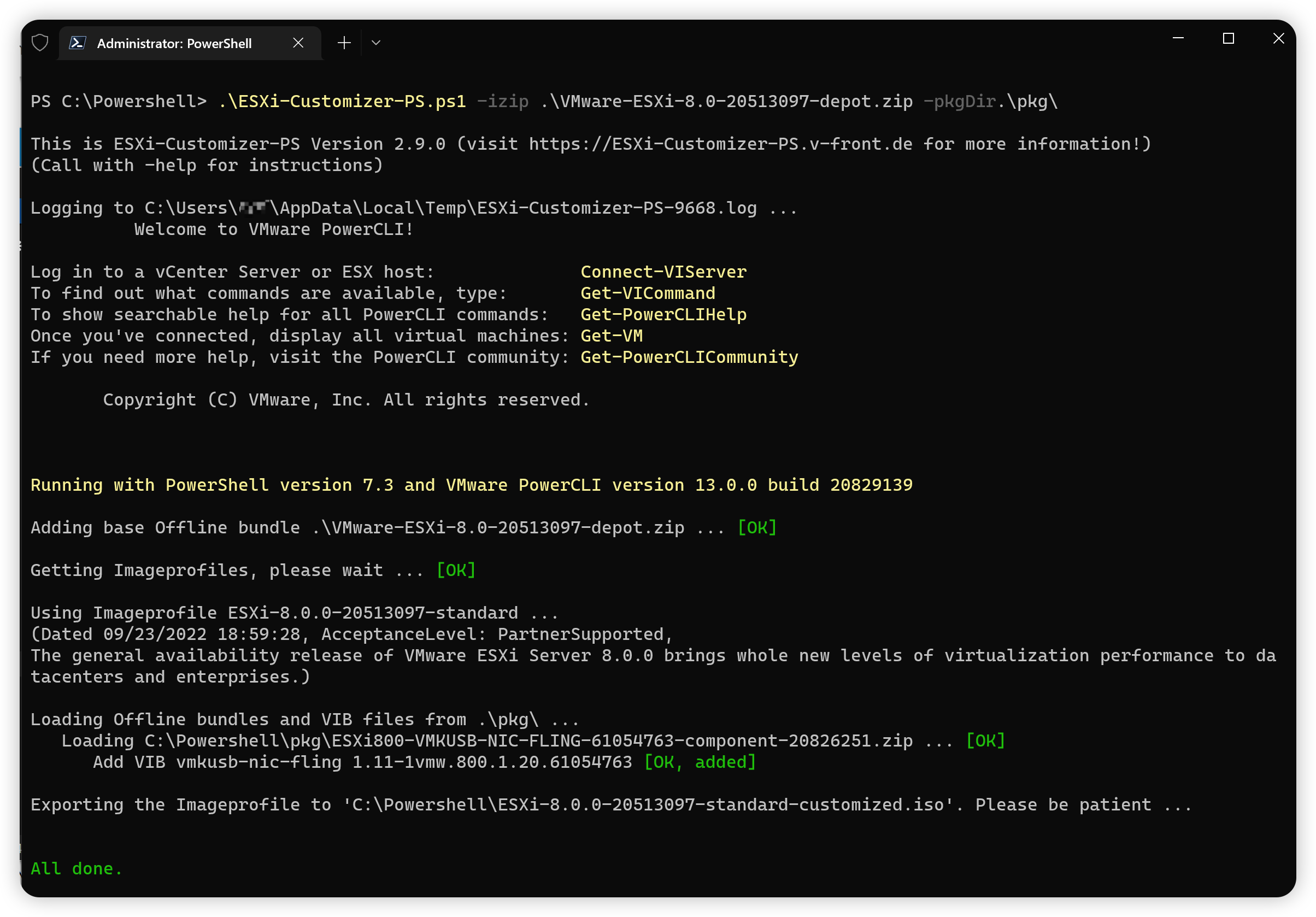
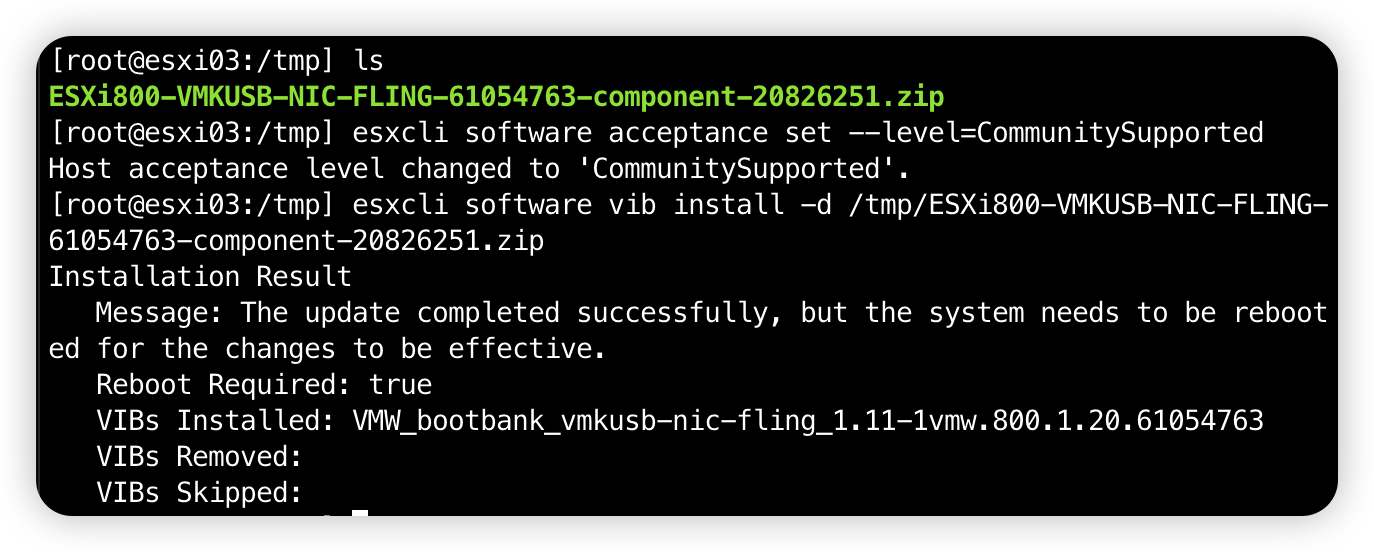
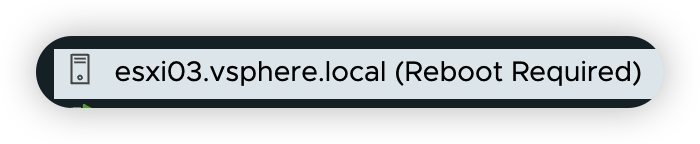
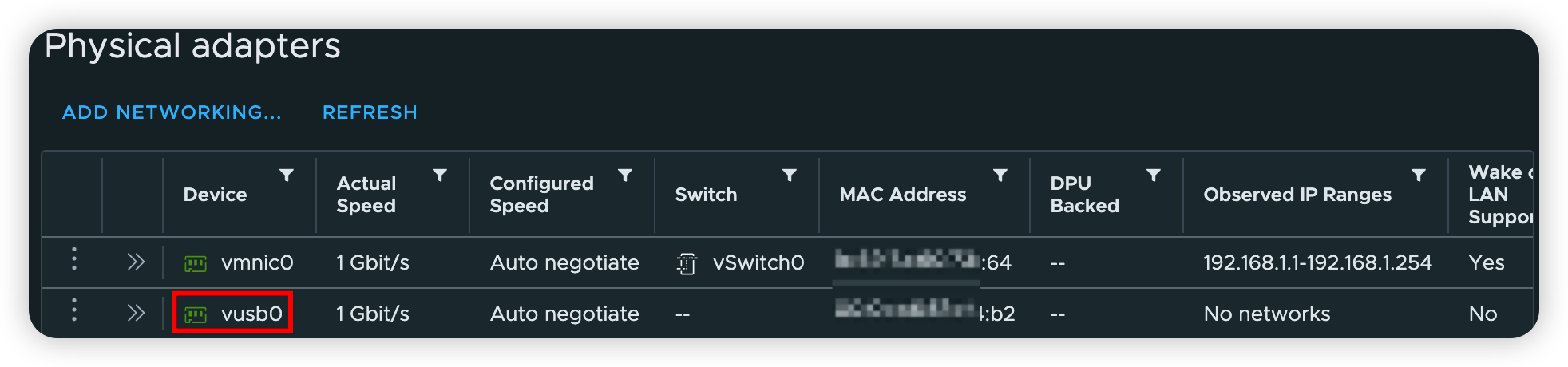
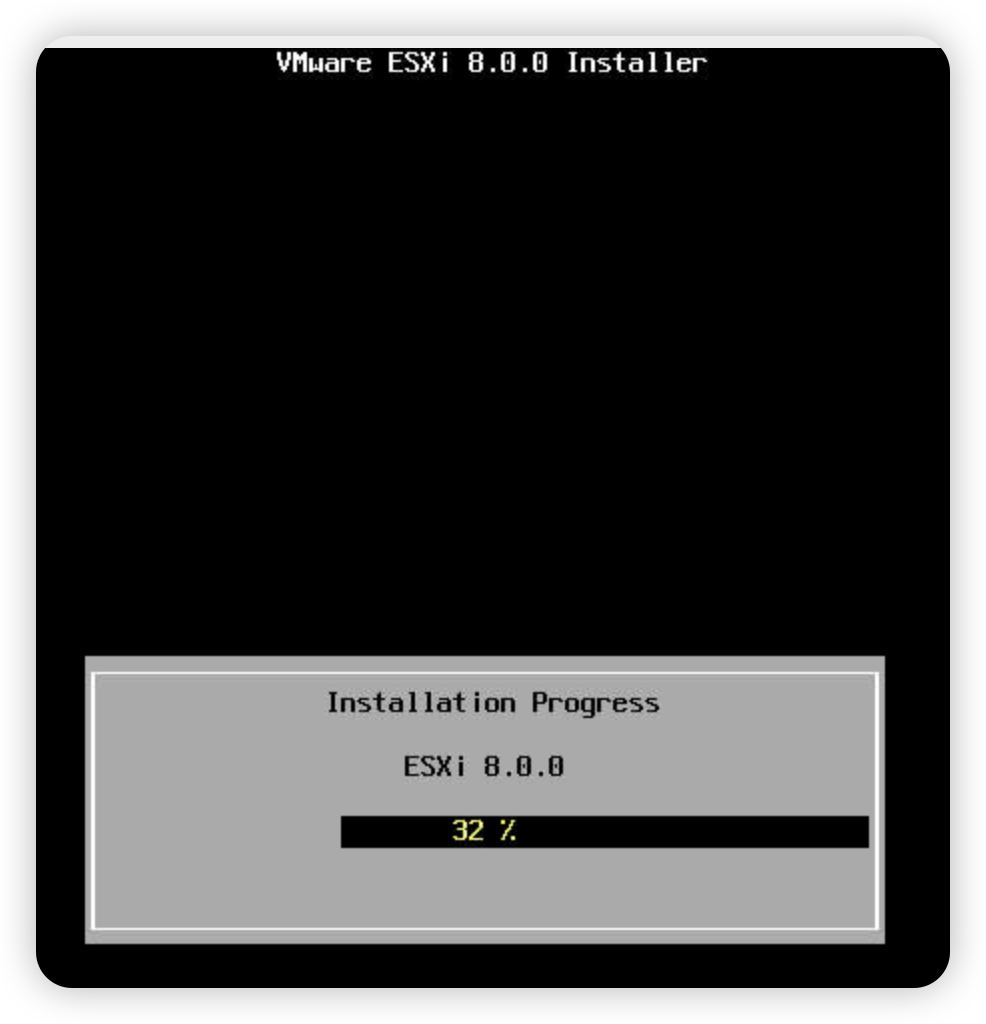 安装界面区别不大
安装界面区别不大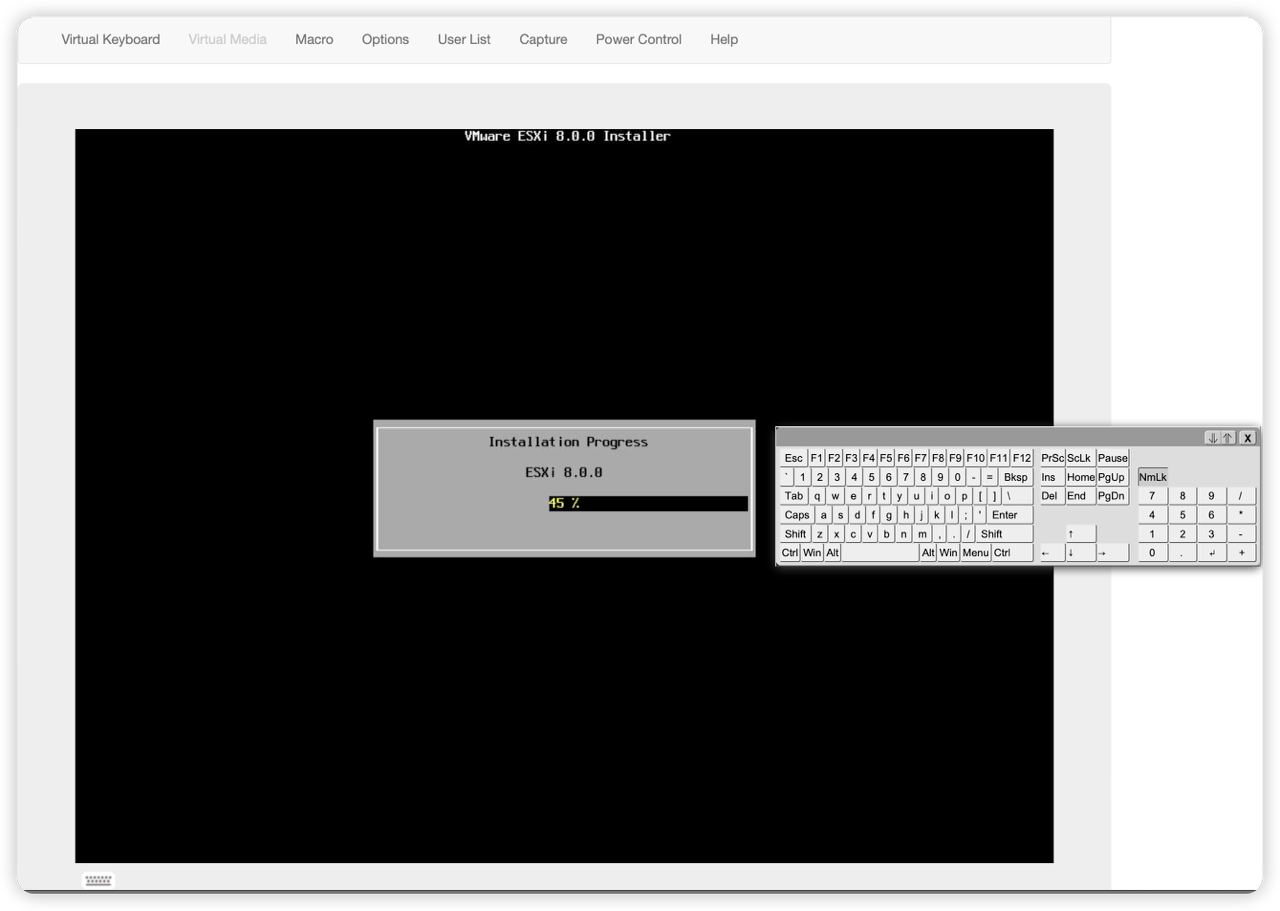 我是用的IPMI远程安装
我是用的IPMI远程安装 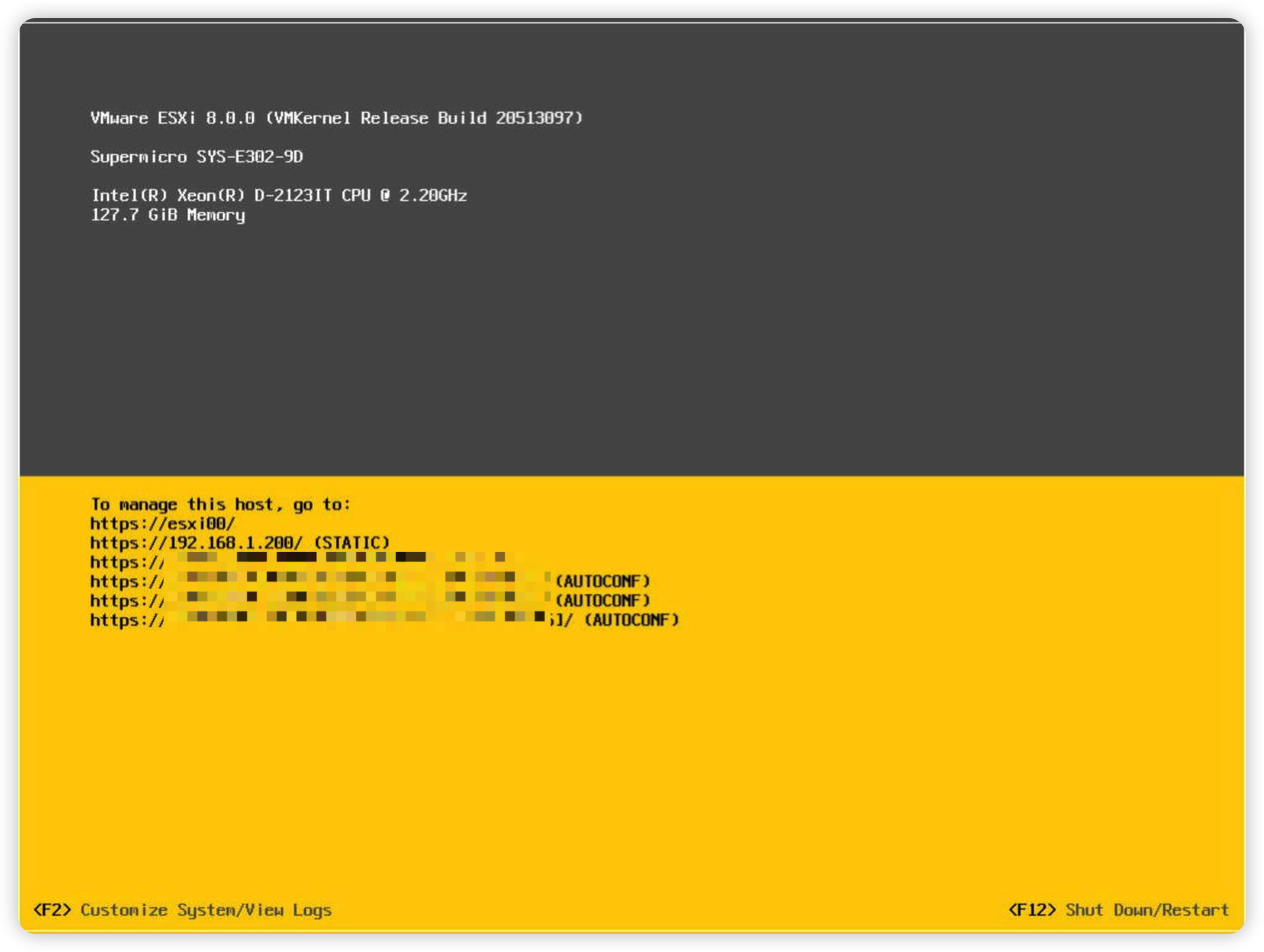 安装完成
安装完成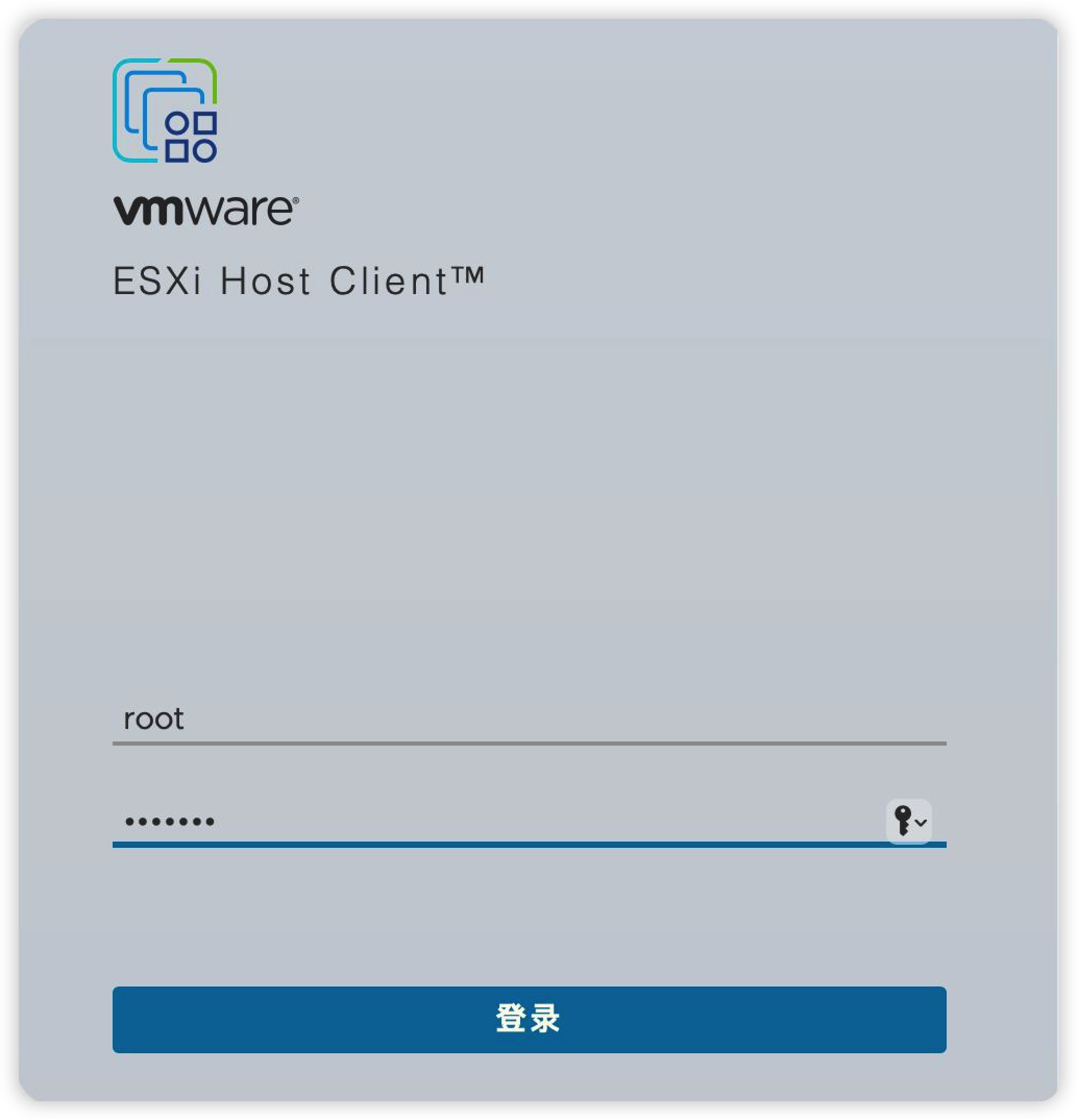 ESXi Host Client登录
ESXi Host Client登录 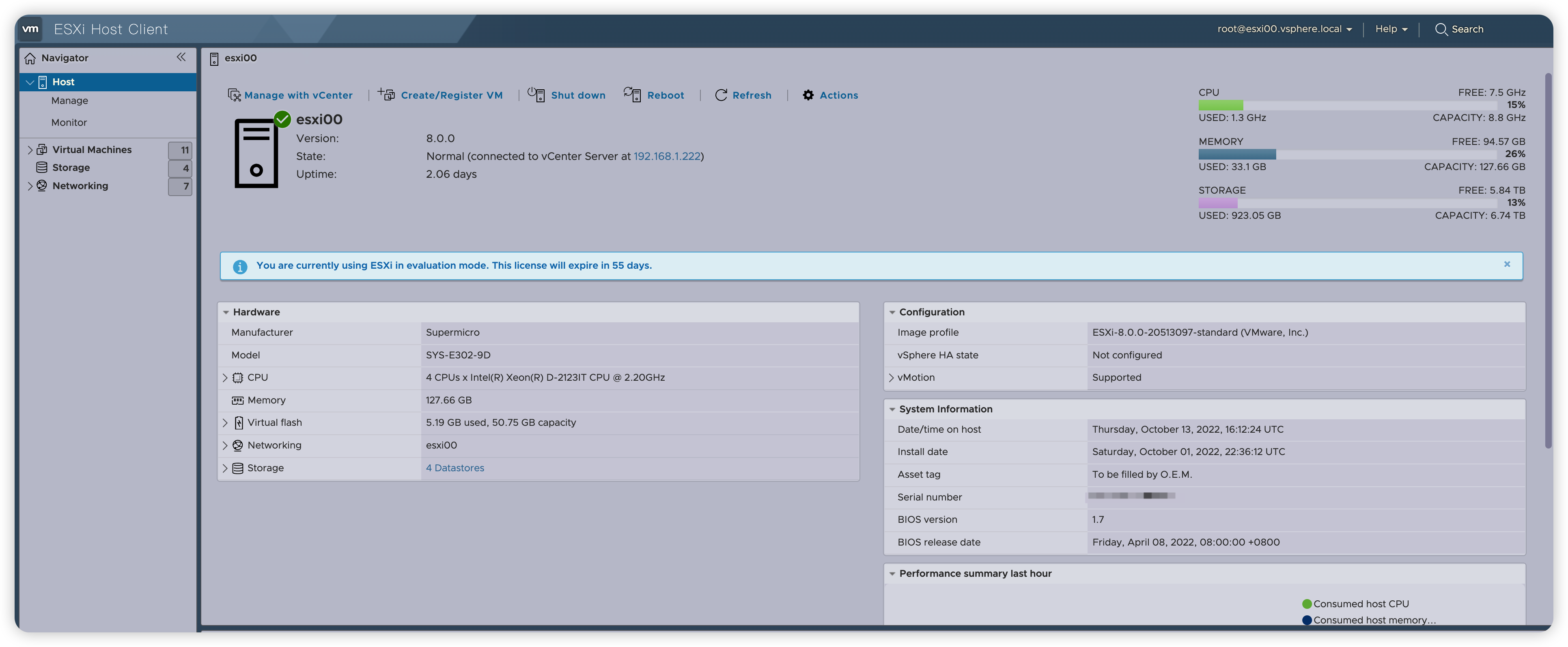 界面颜色怪怪的
界面颜色怪怪的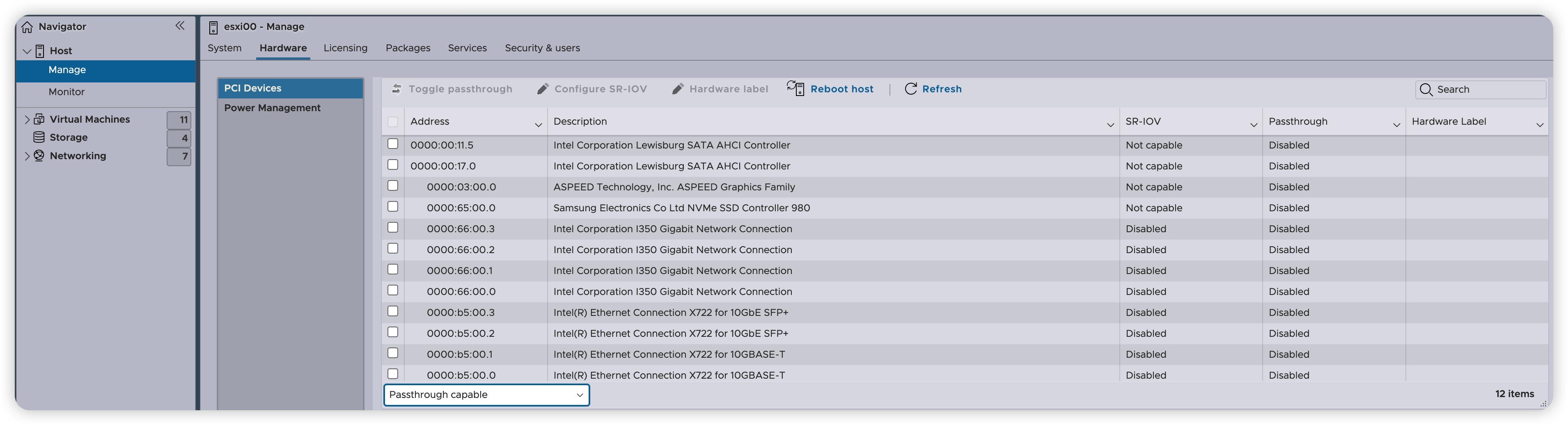 可直通的硬件
可直通的硬件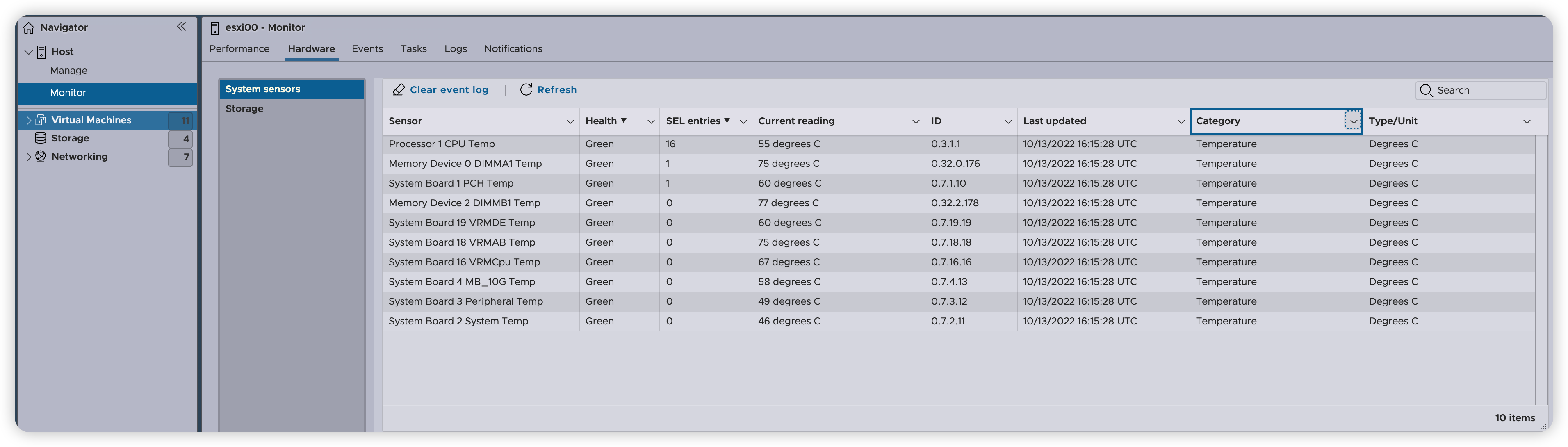 能看到的温度传感器
能看到的温度传感器